レポートエクスプローラから[レポートデータソース]ダイアログへアクセスするには、次の方法があります。
- レポートエクスプローラの左上にある[追加](+)アイコンをクリックして[データソース]を選択します。
- レポートエクスプローラで[データソース]ノードを右クリックして[データソースの追加]を選択します。
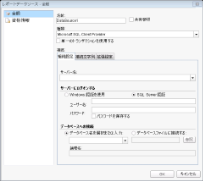 |
[レポートデータソース]ダイアログには、データソースの各プロパティを設定できる以下のページが含まれています。
全般
[全般]ページでは、追加したしたデータソースの名前や種類、接続文字列を設定するか、共有データソースを参照して使用することができます。
- [名前]フィールドでは、データソースの名前を入力します。この名前はレポートで一意のものである必要があります(デフォルトでは「DataSource1」)。
-
[共有参照]チェックボックスでは、共有データソースを参照するかどうかを選択することができます。詳細については、「データソースとの接続」を参照してください。[共有参照]のチェックボックスを選択した場合は、共有データソースの選択に使用する[参照]フィールドが使用可能になります。[参照]フィールドでは、以下のオプションから選択することができます。
- 「サーバーから開く」: ActiveReports Serverの「実行とデータセットの作成」パーミッションを持つデータソースのリストからサーバー共有データソースを選択します。
- 「ファイルから開く」: ローカルマシンの共有データソースを選択します。
- [共有参照]チェックボックスを非選択にした場合は、[種類]ドロップダウンからデータソースの種類を選択できるようになります。ActiveReports 11.0Jでは、以下のプロバイダをサポートしています。
- [単一のトランザクションを使用する]チェックボックスをチェックすることで、選択したデータソースを単一のトランザクションで使用してデータセットを実行することも可能です。
- SQL、OleDb、Oracleのいずれかを[種類]で選択した場合は[接続設定]、[接続文字列]、[拡張設定]ページが[接続]セクションの下に表示されます。XMLデータソースを選択した場合は[接続設定]と[接続文字列]ページが、JSONデータソースを選択した場合は[スキーマ]、[コンテンツ]、[接続文字列]ページが表示されます。その他のデータソースを選択した場合は[接続文字列]ページのみが表示されます。
資格情報
このページでは、レポートに使用するデータに対してどのレベルの認証を必要とするかを設定することができます。以下の4つのオプションが用意されています。
[Windows 認証を使用]:
すべてのWindowsアカウントがデータソースにアクセスでき、ユーザー名とパスワードを入力する必要がない場合、このオプションを使用します。
[特定のユーザー名とパスワードを使用する]:
レポートのデータソースにアクセスできるユーザー名とパスワードが1つしか認証されていない場合、このオプションを使用します。
[資格情報を要求]:
データソースにアクセスできるユーザーが複数存在する場合、このオプションを使用します。[プロンプト文字列]テキストボックスでは、ユーザーにユーザー名とパスワードを要求するときに使用するテキストをカスタマイズして設定することができます。
[資格情報なし]:
レポート内のデータを一般的に使用する場合は、このオプションを使用します。